Если вы не можете получить доступ к своим файлам на флешке или компьютер не видит ваш USB-накопитель (при этом флешка не получала механических повреждений), то данные можно попытаться восстановить с помощью специального ПО. Даже если вы намочили портативный накопитель или нанесли ему физические повреждения – шанс все равно есть. Далее по тексту мы расскажем, что нужно сделать в каждой конкретной ситуации.
Устраняем последствия механических повреждений
● Промокший флеш-накопитель достаточно просто высушить, но ни в коем случае не вставлять в компьютер, пока микросхема и корпус не просохнут. Для этого снимите корпус накопителя, и оставьте микросхему с чипами памяти полежать на столе. Можете положить ее в рис или пакетик с силикагелем, которые впитывают влагу, и даже просушить ее феном, но не горячим воздухом.
● Последствия механических повреждений могут проявиться и в лице отпаявшихся контактов. В этом случае можно попробовать “пожарить” накопитель в духовке. Разогрейте ее до 200°C и положите флешку внутрь не более чем на пять минут. Определенный риск, конечно, есть, поэтому в качестве щадящей альтернативы можете попробовать туго примотать изолентой чипы памяти к микросхеме. Те, кто дружит с паяльником, могут попросту припаять обратно отошедшие контакты.
Спаси Флешку! Ошибка «Вставьте диск в устройство USB накопитель» | ВСЕ РЕШЕНИЯ проблемы
Восстановление данных с флешки
1 ПК не определяет флеш-накопитель? Для начала попробуйте вставить устройство в другой USB-порт. Так вы исключите возможность наличия проблемы в соответствующем разъеме на системном блоке или ноутбуке. Если ничего не изменилось – обратите внимание, присвоено ли флешке имя раздела. Если нет – это можно исправить, открыв опцию «Управление дисками».
2 Предположим, что компьютер “видит” флешку, но файлов на ней нет. Как же так? Возможно, что это проделки вируса, поэтому просканируйте USB-накопитель антивирусной программой и убедитесь, что все в порядке. Затем в настройках Windows сделайте так, чтобы скрытые папки перестали таковыми быть. Заходите в «Панель управления | Управление и персонализация | Параметры папок» и на вкладке «Вид» отмечайте пункт «Показывать скрытые файлы…».
3 Если файлы не появились или высвечивается сообщение «Устройство не опознано», то дело может быть в устаревших или некорректно установленных драйверах. В любом случае удаляем их. Для этого заходим в “Панель управления”, вызываем «Диспетчер устройств» и находим «Контроллеры USB», затем «Запоминающее устройство для USB» и выбираем опцию «Удалить». После этого подключаете флешку к компьютеру и подождите несколько секунд, пока драйвера не установятся заново.
4 Файлы так и не появились? Тогда переходим к программам для восстановления данных. В случае если компьютер “видит” флешку, но настаивает на форматировании, – ни в коем случае не соглашайтесь. Перечисленные ниже программы помогут нам вытащить данные с накопителя даже в этом случае.
| Программы для восстановления данных | Как это работает? |
| R.Saver | Простая и понятная программа, для которой не нужна установка. Вы выбираете устройство, с которого нужно восстановить данные и запускаете поиск потерянных данных. Программа реконструирует файлы, и затем вы сможете выбрать и сохранить нужные данные в папку на компьютер. |
| DMDE | Эта утилита обладает простым и понятным интерфейсом. После выбора нужно диска программа начинает восстановление файлов на нем. Все обнаруженные данные вы также сохраняете на компьютер без каких-либо ограничений. |
| R-Studio | Принцип работы этой софтины схож с предыдущими: вы устанавливаете программу, выбираете нужный носитель и нажимаете «Сканировать». Файлы, которые нельзя вытащить будут помечены красным крестиком, остальные же вы сможете сохранить на компьютер. |
Внимание: после извлечения данных сделайте полное форматирование флешки, лучше в стандартный формат FAT-32. Если компьютер выдает сообщение, что форматирование не может быть завершено, то вы можете сделать это сами, создав «Простой том» через “Панель управления”, зайдя в «Систему и безопасность» и выбрав «Администрирование».
Как восстановить флешку, которая не определяется или не запускается?
ФОТО: kropekk_pl/pixabay.com
Источник: smartreality.ru
Как восстановить флешку. Не открывается флешка, просит отформатировать

Всем привет. Давно я не писал статьи да и повода особо не было. И тут жена приносит флешка з карт ридером. Говорит мол стояла у родителей в телефона и вдруг пропали данные. При попытке открыть через компьютер просит отформатировать.
А как у всех нас там уже насобиралось много фото и видео. И форматировать не желательно как было много памятных моментов в жизни.
Ну и как Вы уже все поняли в данной статье пойдет речь как восстановить флешку, а заодно и данные с нее. Статью когда не видны файлы на флешке, а одни ярлыки я уже писал, ее можно прочитать перейдя по ссылке «флешка не видит файлы». И так начнем.
Как восстановить флешку. Не открывается флешка, просит отформатировать
Аппаратная блокировка
SD-карты, MicroSD-адаптеры и флешки могут быть аппаратно защищены от записи данных или вовсе заблокированы даже для чтения. На таких устройствах имеется переключатель блокировки, который необходимо, соответственно, выставить в положение «Разблокировано».

Стандартное форматирование
Стандартное форматирование средствами проводника Windows может помочь в простеньких случаях типа неудачной записи данных на флешку. Или когда с этой операцией в отношении SD-карт по каким-то причинам не может справиться смартфон, планшет, фотоаппарат или прочее устройство. В любой из актуальных версий Windows в окне проводника на накопителе вызываем контекстное меню, жмём «Форматировать».
Важно. не применять когда на флешке нужные данные (фото видео и тд).
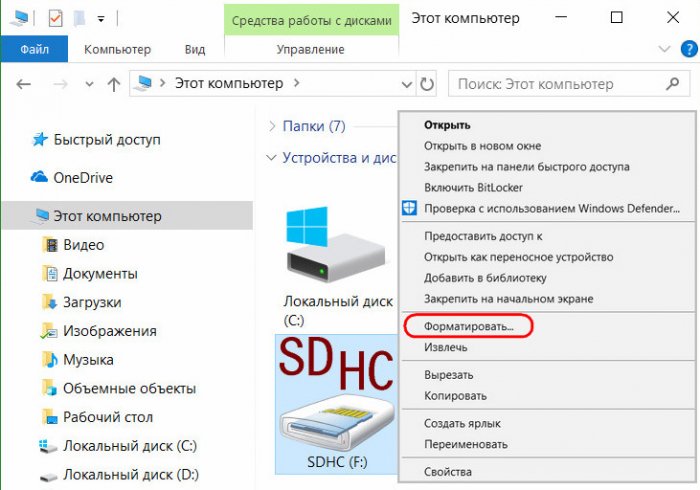
Оставляем исходную файловую систему и сначала пробуем провести быстрое форматирование.

Если оно завершается неудачей, повторяем операцию, но уже с полным форматированием (убираем галочку с быстрого).
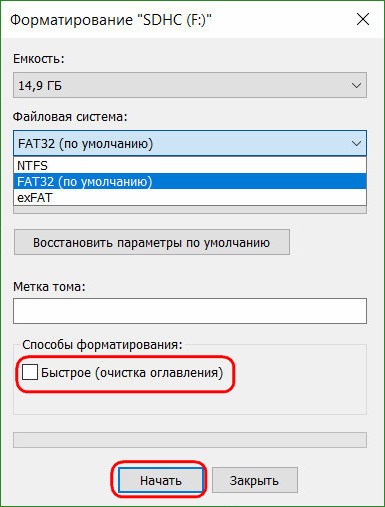
Управление дисками Windows
Процедуру форматирования можно попытаться осуществить в управлении дисками. Для запуска этого инструмента в поле системного поиска вводим:
diskmgmt.msc
В окне управления дисками, ориентируясь на размер накопителя, ищем его среди подключённых к компьютеру дисков. И в контекстном меню, вызванном на нём, запускаем форматирование.
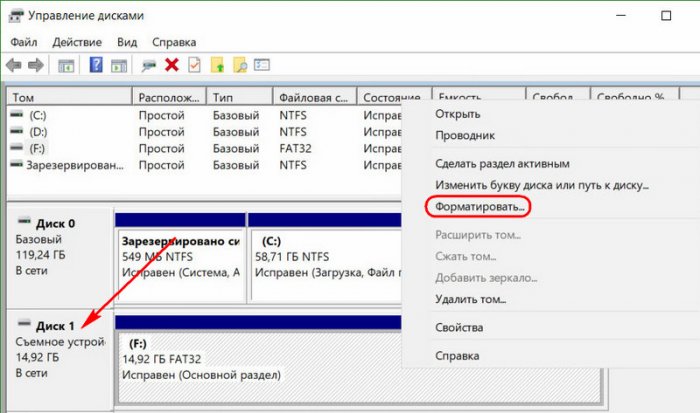
Можно сразу выбирать полное форматирование.
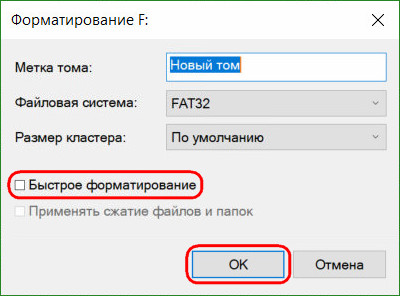
Если на флеш-накопителе существует структура разделов, как на жёстком диске, необходимо удалить каждый из таких разделов. Делается это с помощью опции в контекстном меню «Удалить том».
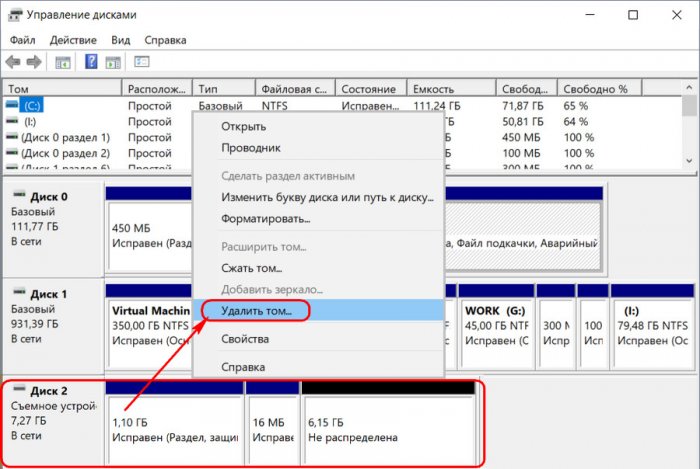
А затем на месте образовавшегося не распределённого пространства нужно создать единственный раздел. Для этого в контекстном меню на этом самом нераспределённом пространстве запускаем операцию «Создать новый том» и следуем указаниям пошагового мастера.
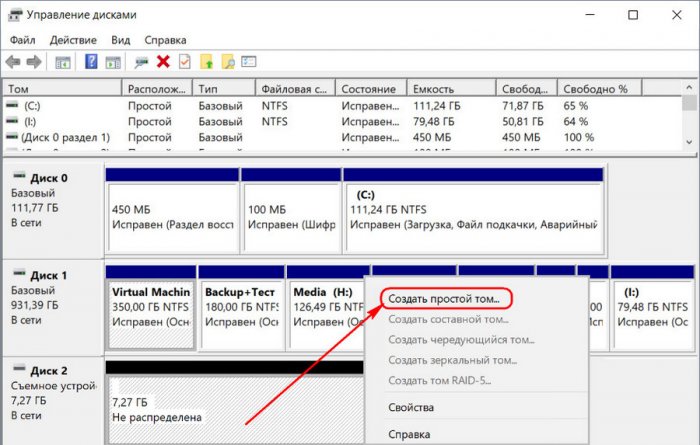
CHKDSK /F /R для устранения повреждений файловой системы флешки
Вот собственно тот пункт который мне помог открыть флешку и дальше приступить к восстановлению данных на ней.
- Откройте «Пуск» и запустите «Командную строку».
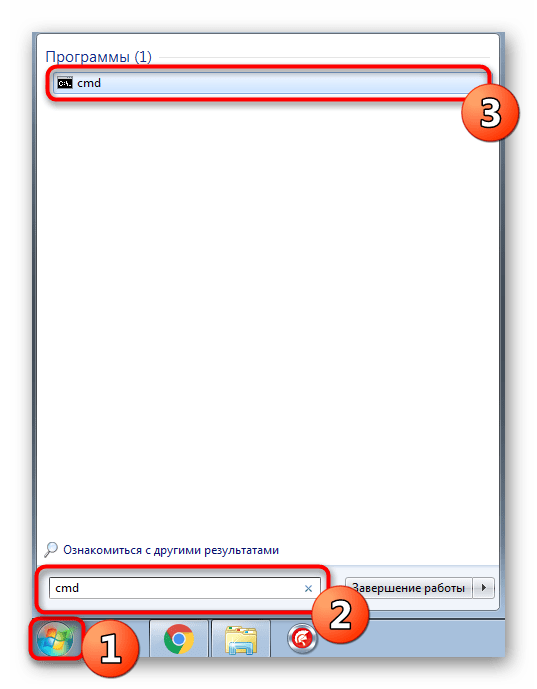
2. Помимо этого, в разделе «Этот компьютер» потребуется узнать букву, присвоенную флешке, поскольку это понадобится при вводе команды.
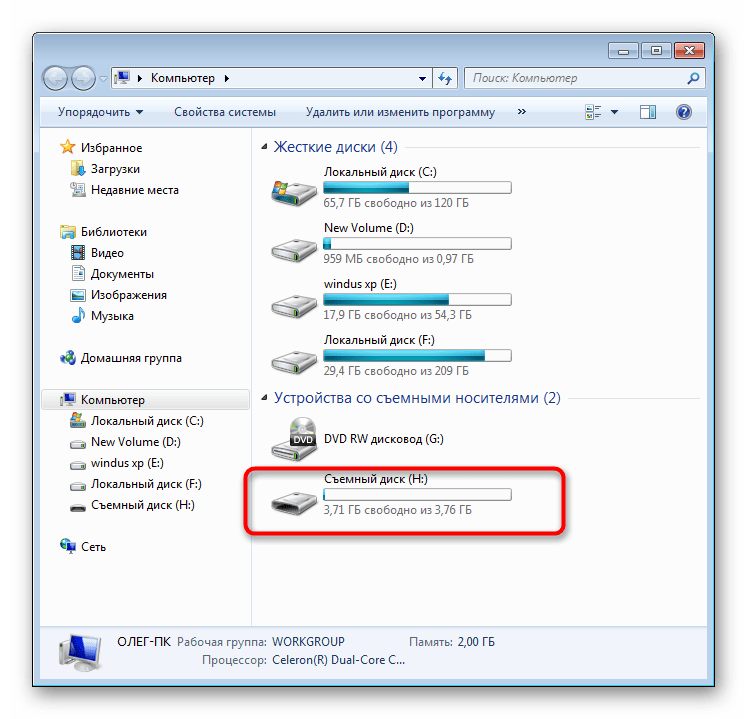
3. В консоли введите chkdsk H: /F /R , где H — буква накопителя. Затем нажмите на клавишу Enter.
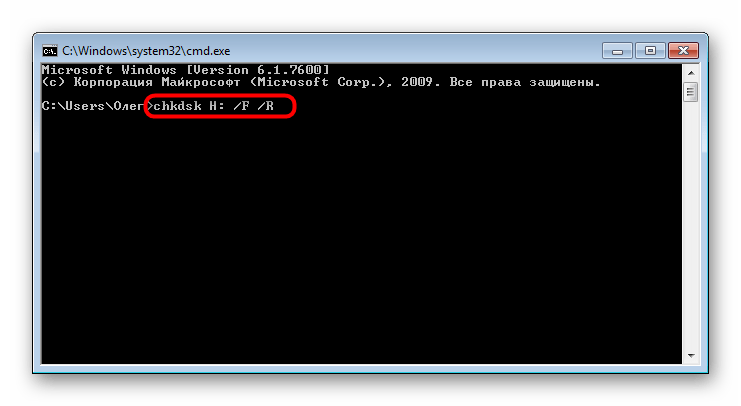
4. Начнется поиск и исправление ошибок, в окне находится информация о состоянии этой операции. Она займет некоторое время, что зависит от быстродействия системы, наличия ошибок на носителе и от его объема.
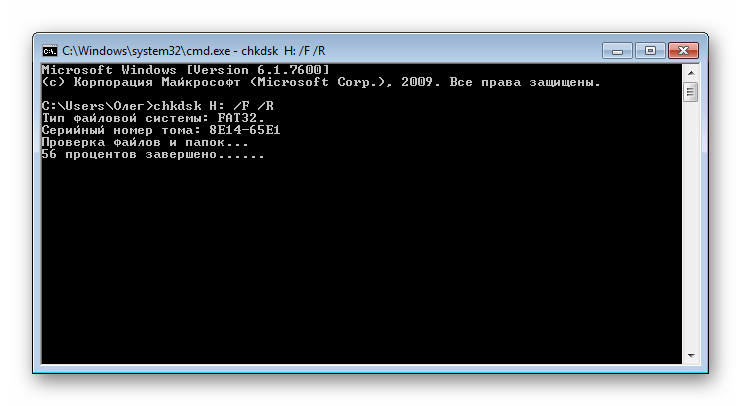
5. По завершении отобразится новая строка ввода, а выше вы увидите отчет об исправленных ошибках или о том, что ошибки не были найдены.
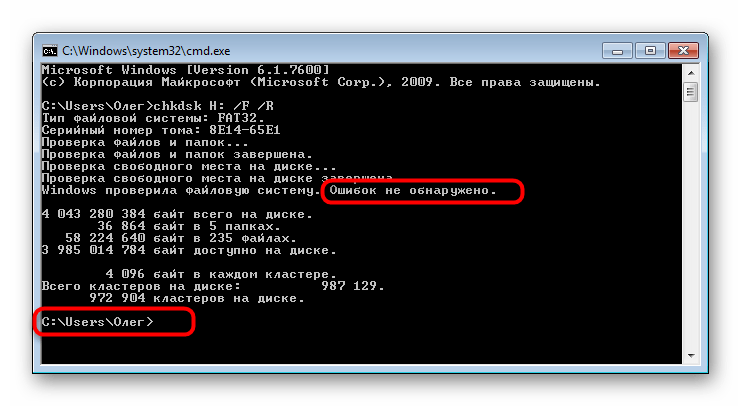
Методы описанные выше для открытия флешки все стандартными средствами Windows, так как не очень люблю пользоваться сторонними програмами. Но вот для восстановления данных с флешки необходимо ими воспользоваться.
Восстановления данных с флешки
В сети есть много програм для восстановление данных с флешки , но я опишу одну которой пользовался именно я и мне она восстановила большинство видео и фото. И к тому же она бесплатная и можно смело скачать на просторах итернета.
1. Первый шаг — зайти на сайт разработчика и скачать программу. Можно выбрать как бесплатную, так и коммерческую версию. Для восстановления данных с флешки будет достаточно бесплатной.

2. Устанавливаем программу, следуя подсказкам установщика.
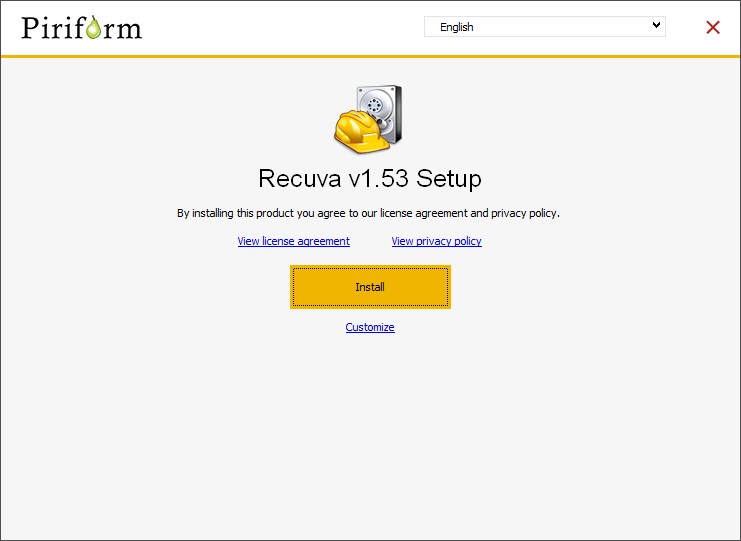
3. Открываем программу и приступаем к использованию.
Как восстанавливаются удаленные файлы флешки с помощью Recuva
При запуске Recuva дает пользователю возможность настроить параметры поиска нужных данных.
1. В первом окне выбираем тип данных, он же формат — изображения, видео, музыка, архивы, электронная почта, документы Word и Exel или файлы сразу всех типов. Нажимаем на «Next»
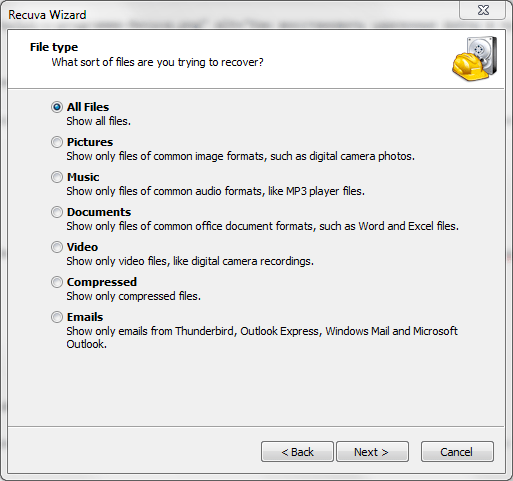
2. В следующем окне задается выбор расположения файлов — на карте памяти или других съемных носителях, в документах, корзине, либо определенном месте на диске. Если вы не знаете, где искать файл, выбирайте «I’m not sure» («Я не знаю»).

3. Теперь Recuva готова к поиску. Перед его началом можно активировать функцию углубленного поиска, однако это займет больше времени. Использовать эту функцию рекомендуется в тех случаях, когда поиск не дал результатов. Нажимаем «Start».

4. Перед нами список найденных данных. Зеленый кружок возле названия означает, что файл готов к восстановлению, желтый — что файл имеет повреждения, красный — файл не подлежит восстановлению. Ставим галочку напротив нужного файла и нажимаем «Recover».
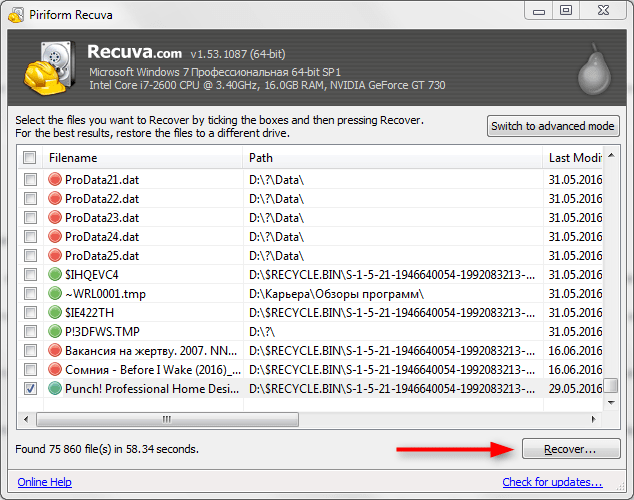
5. Выбираем папку на жестком диске, в которую нужно сохранить данные.


6. После того как выбрали в какую папку восстанавливать наши данные с флешки, отметьте нужные данные флажком и нажмите «Recover».
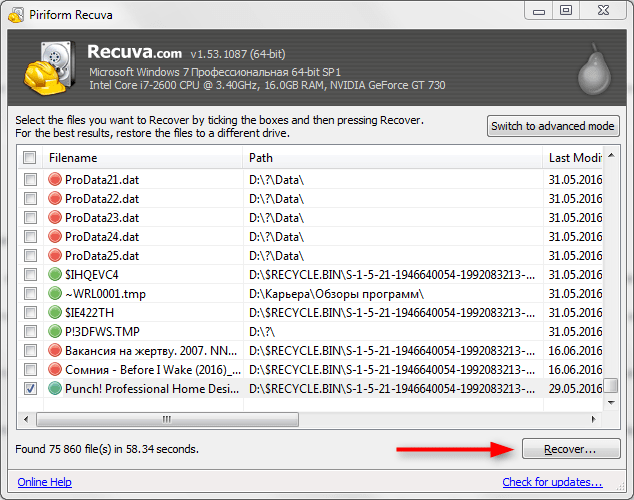
Буду рад услышать комментарии под статьей, задавайте вопросы. Спасибо за внимание, до нових встреч.
Источник: pkzona.ru
Как восстановить флешку, которая не открывается?
Ни одно устройство не может жить вечно, рано или поздно оно ломается. Флешки не исключение, даже они выходят из строя по ряду причин. По иронии судьбы проблемы появляются именно тогда, когда на неё записываются важные документы или срочно требуется съемный носитель памяти.
Как восстановить флешку, которая не открывается? Вы можете попробовать воткнуть её в другой разъем USB, немного пошевелить, но это топорные способы, которые работают лишь в редких случаях. Чтобы восстановить носитель, вам потребуется найти специальную программу, а для этого разработана простая утилита.

Восстановление флешки через Flashboot
Если компьютер не видит флешку, но на ней горит индикатор, значит, питание есть. Шансы на её восстановление остаются, поэтому переходите по ссылке Flashboot.ru/files/file/330/download/ , чтобы скачать утилиту под названием CheckUDisk.
Она полностью бесплатная и не требует установки. После её запуска вы увидите вот такое окно:

Нашу флешку программа прочитала, а на изображении выделены важные поля, по которым мы будем искать необходимый софт. Теперь нужно вернуться на сайт Flashboot, чтобы перейти в раздел IFlash:

Там вы увидите две строчки, куда нужно ввести Vid и Pid (их мы выделяли на предыдущем изображении):

У вас эти значения будут другими, важно вводить именно те данные, которые определила утилита CheckUDisk. После произведенного поиска вы увидите большую таблицу, где будут представлены названия программ, необходимых для восстановления носителя:

В последнем столбце указано название программы, остается только найти её в интернете или на этом же сайте. Дальше инструкция у всех будет разной, так как всё зависит от предлагаемого софта. Чаще всего, это обычные программы, просто запускаете их и ждете, пока свершится чудо и флешка восстановится.
Не все флешки восстанавливаются, иногда проще купить новую. Чтобы не переплачивать, покупайте её на Aliexpress .
Не паникуйте, если флешка не открывается, всегда есть шанс восстановить данные, а теперь вы знаете, с какой программой можно провести необходимые действия.
Если ничего не получилось, а на флешке остались важные данные, несите её в сервисные центры, может быть, профессионалы смогут вернуть информацию.
Источник: webmoney-rabota.com